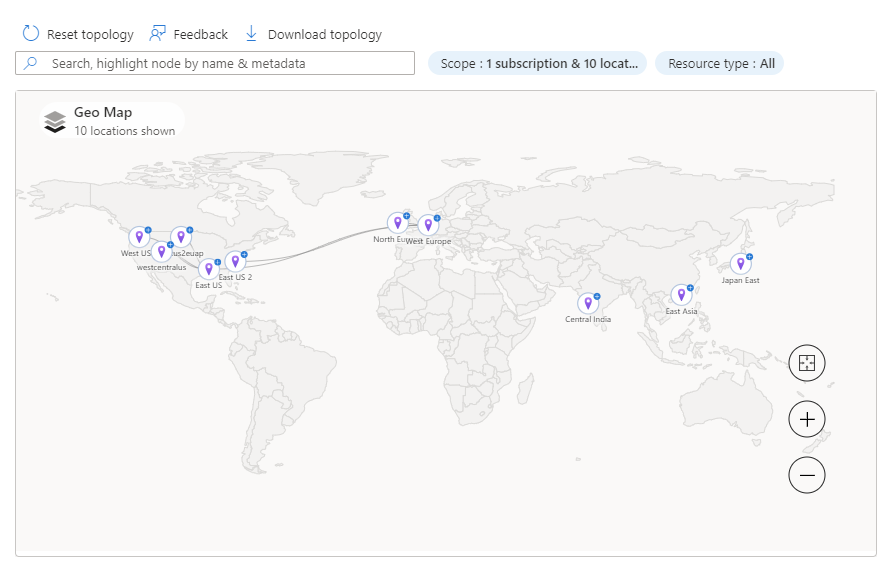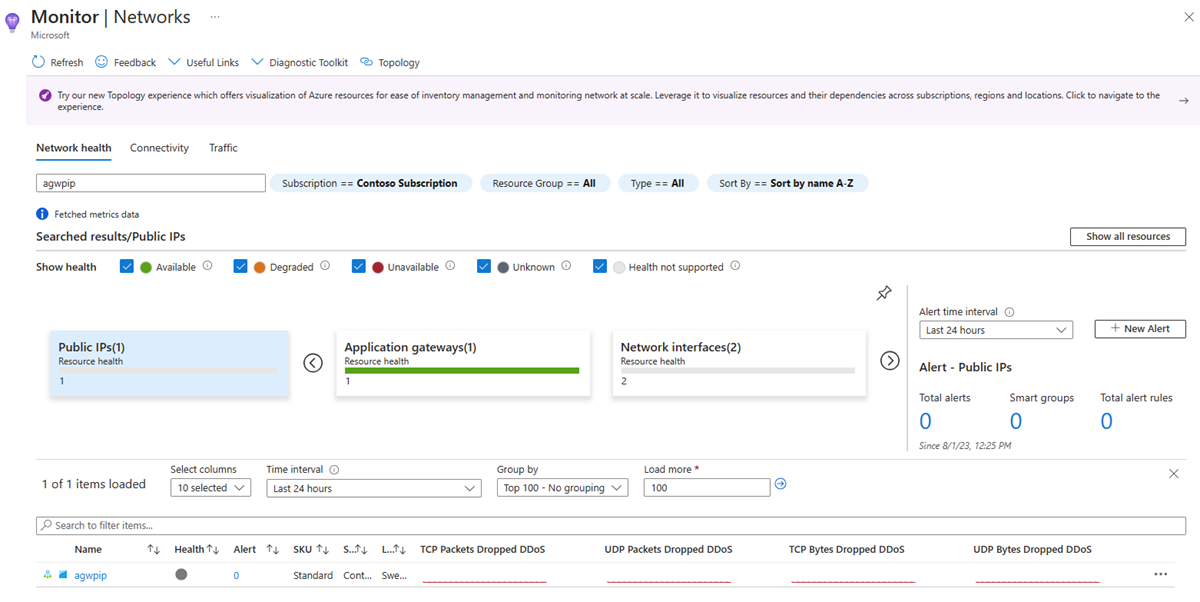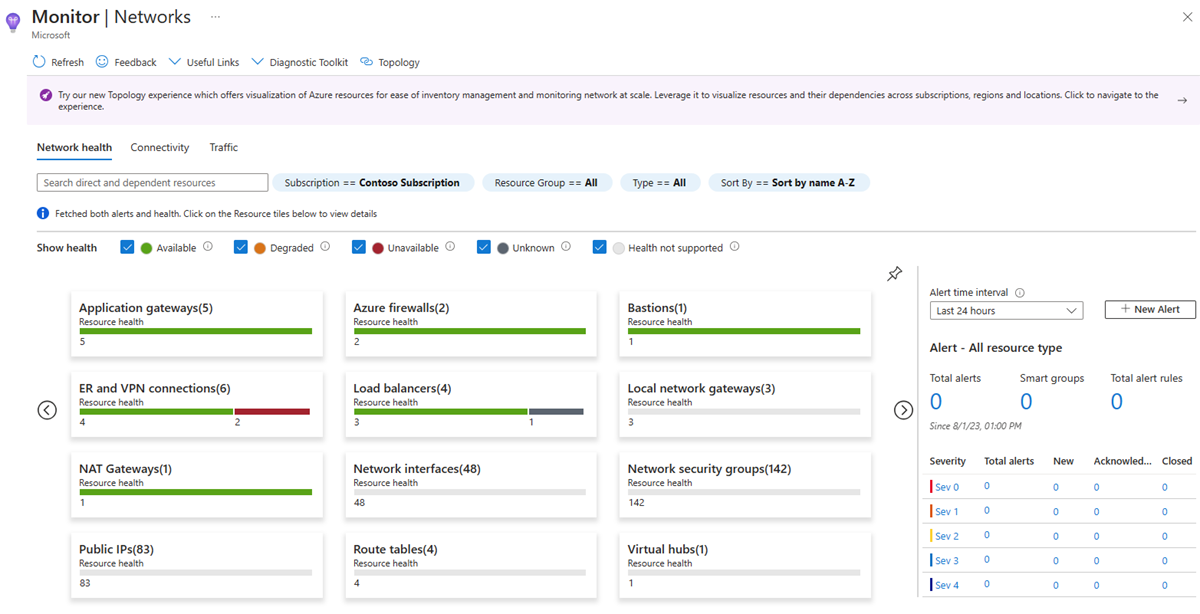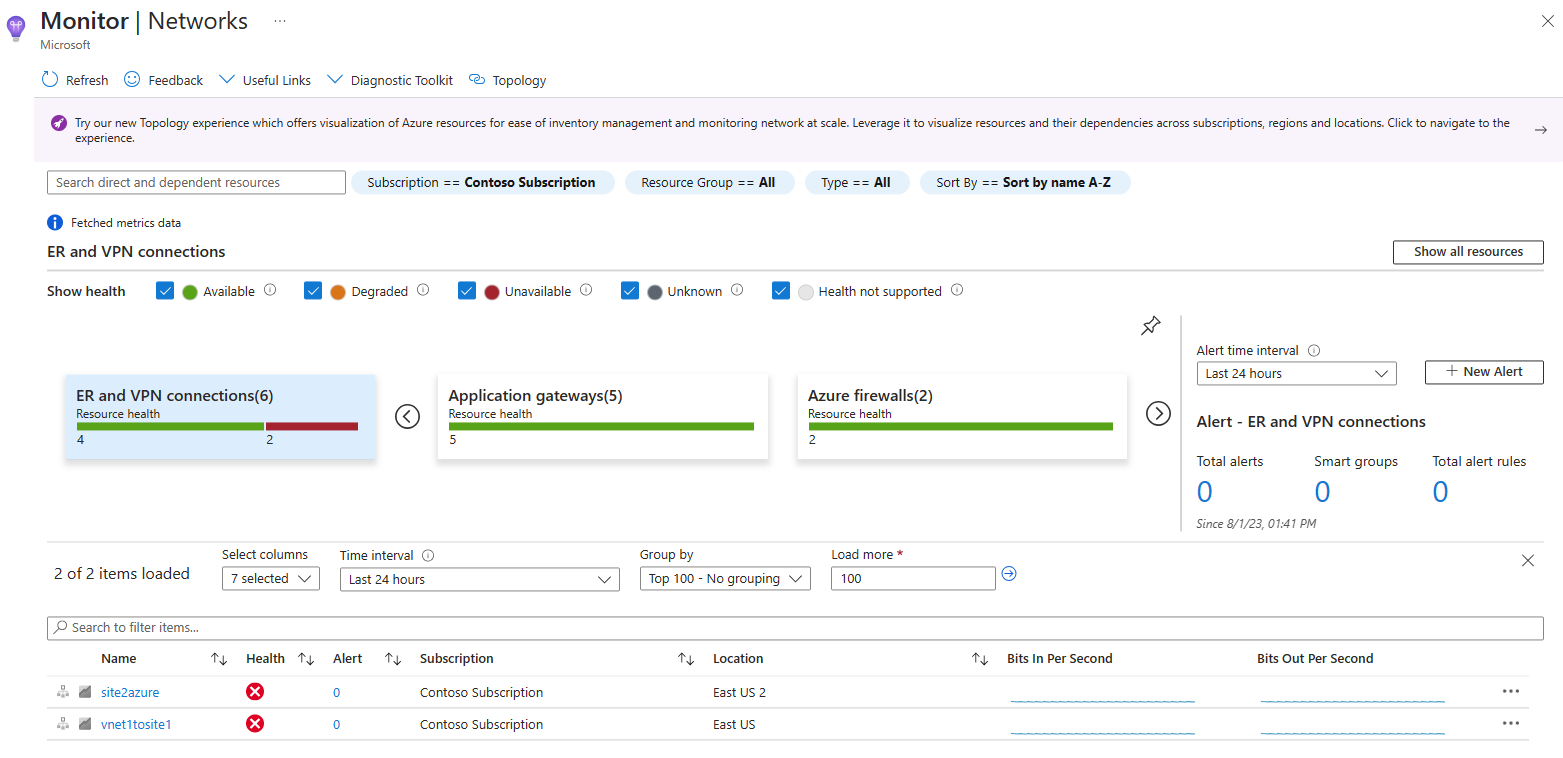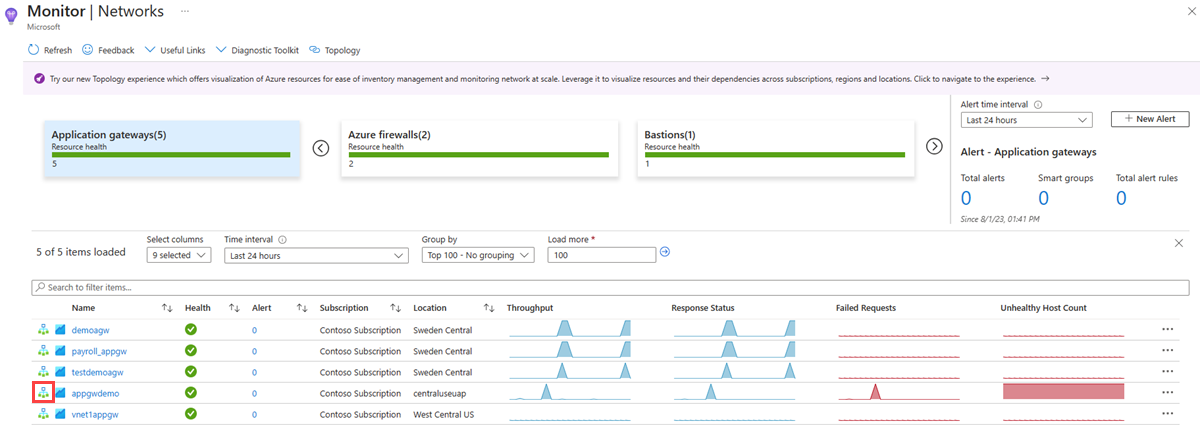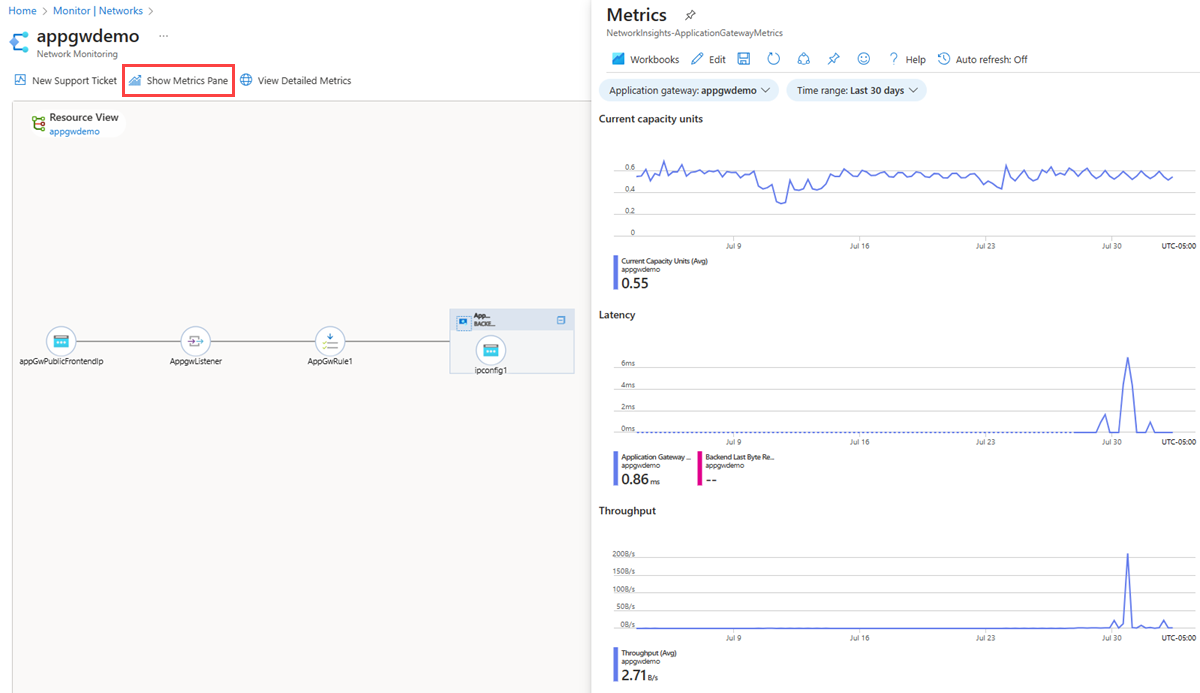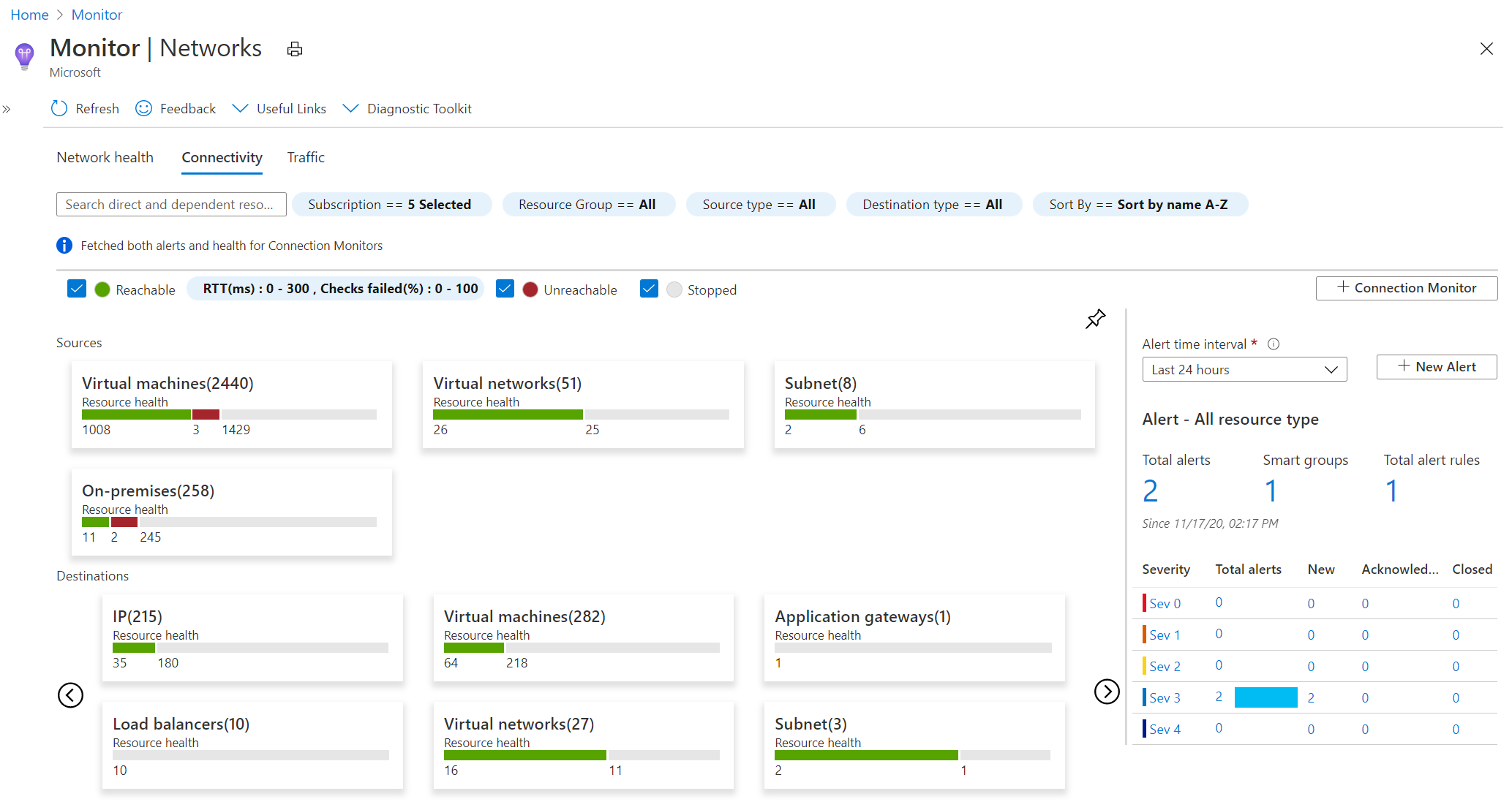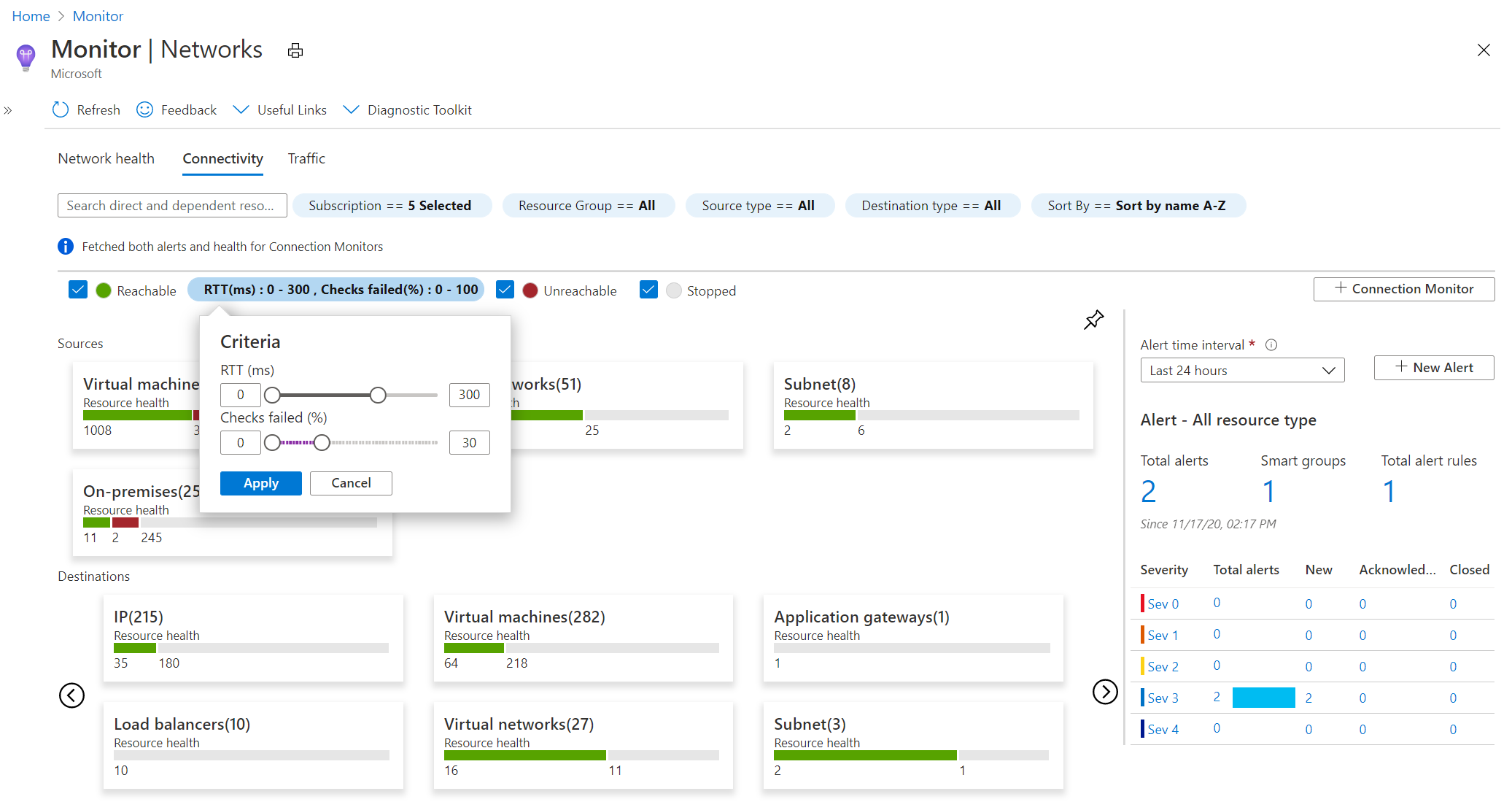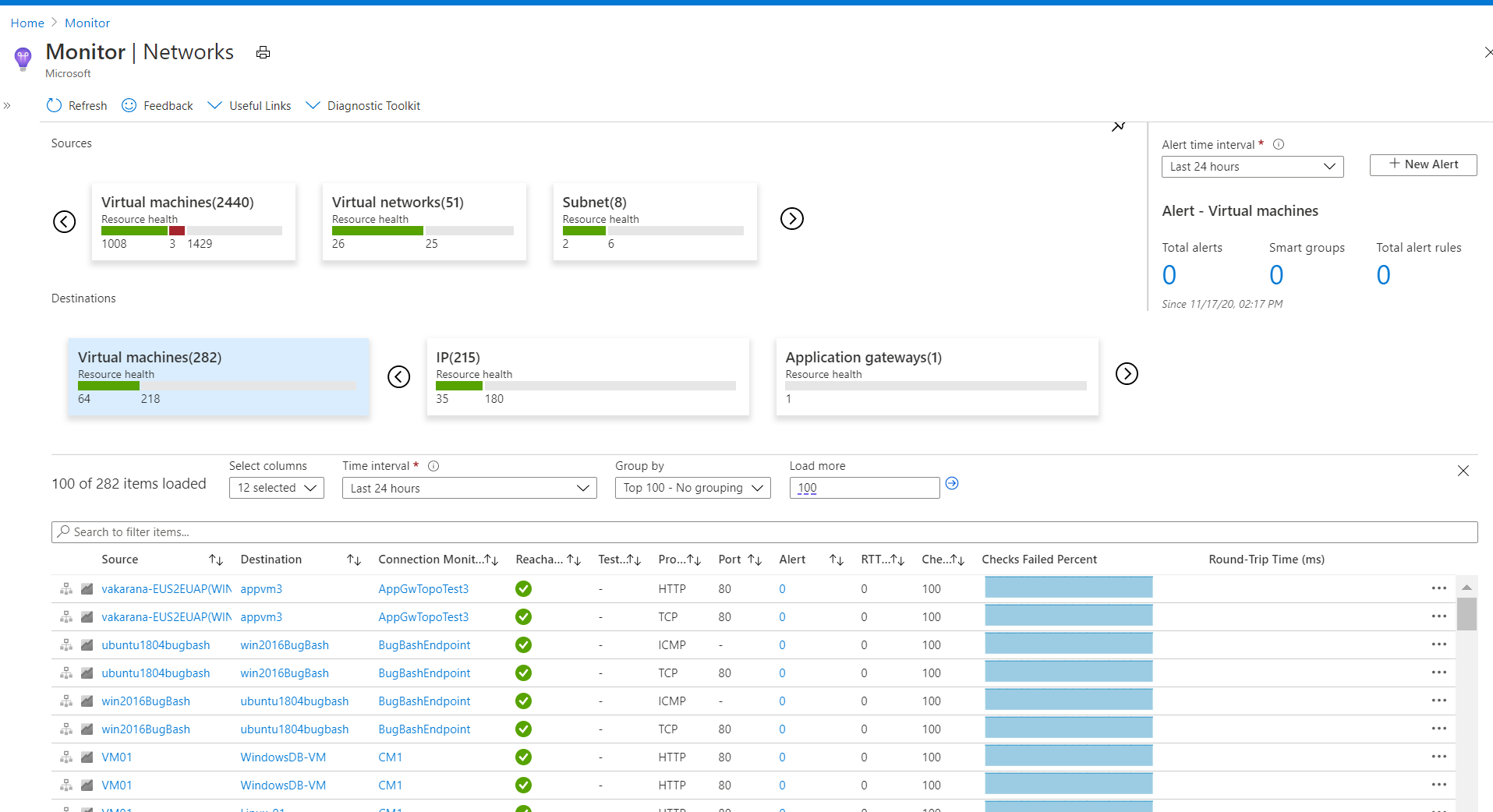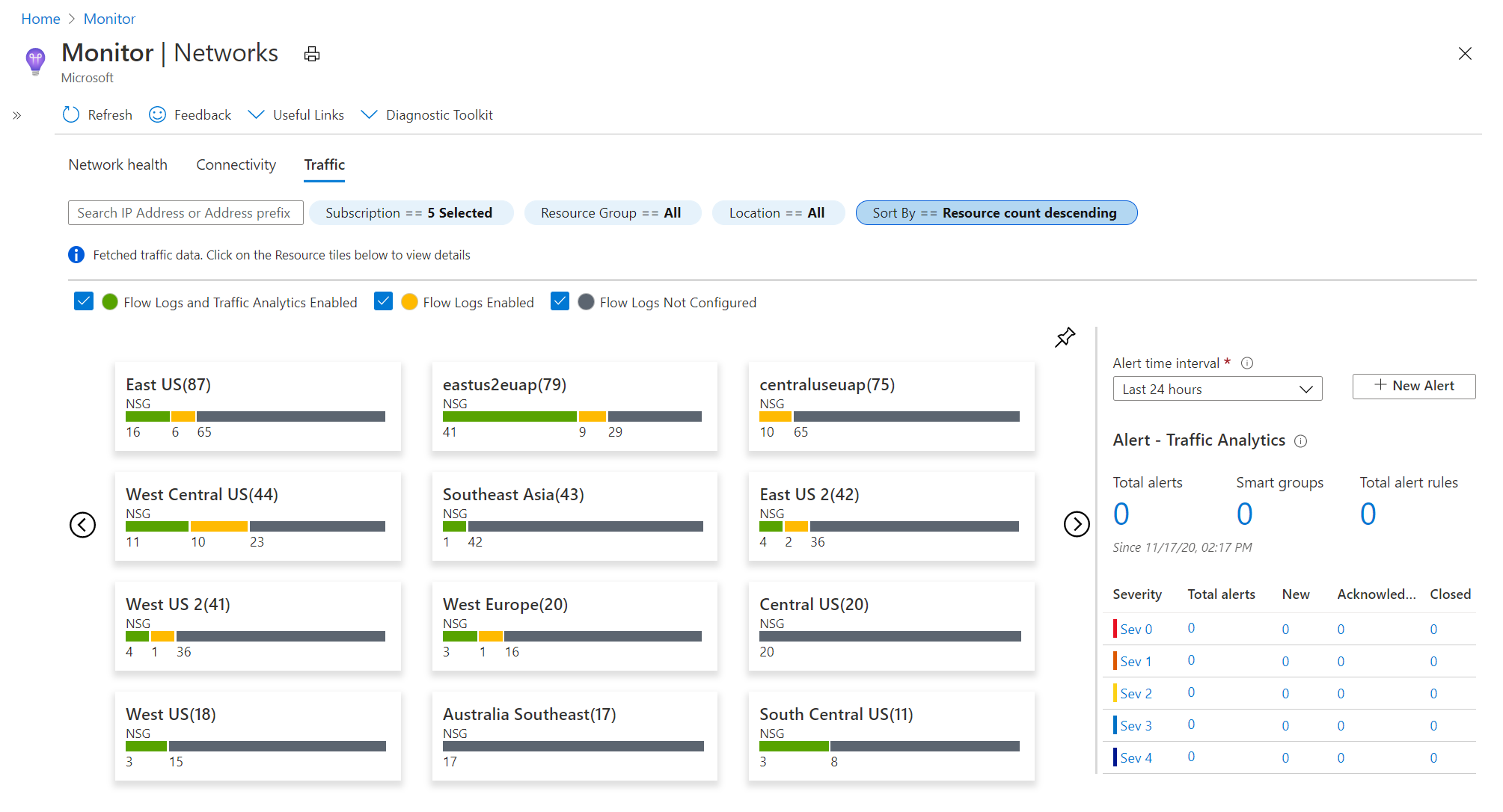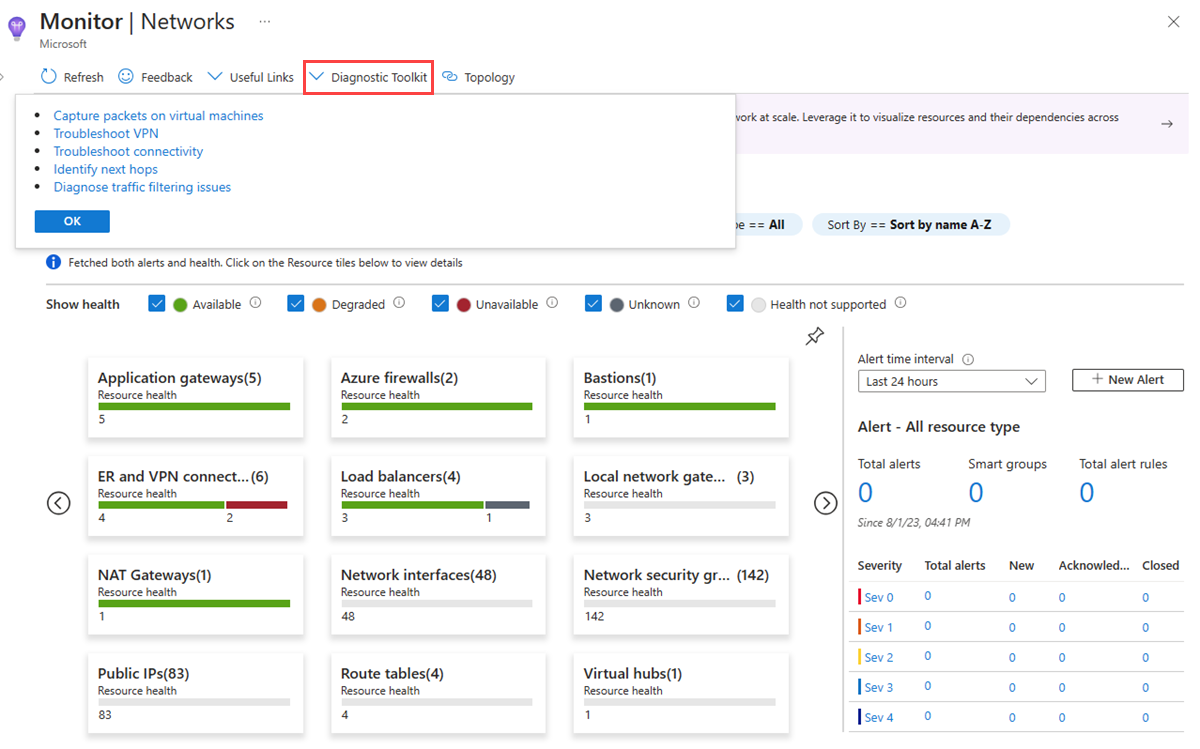Nätverksinsikter
Azure Monitor Network Insights ger en omfattande och visuell representation via topologi, hälsa och mått för alla distribuerade nätverksresurser, utan att det krävs någon konfiguration. Det ger också åtkomst till nätverksövervakningsfunktioner som Anslut ionsövervakare, NSG-flödesloggar, VNet-flödesloggar och Trafikanalys. Dessutom ger den åtkomst till Diagnostikverktyg för Network Watcher.
Azure Monitor Network Insights är uppbyggt kring dessa viktiga komponenter i övervakningen:
Topologi
Topologi ger en visualisering av virtuella Azure-nätverk och anslutna resurser för att förstå nätverkstopologi. Topologin innehåller ett interaktivt gränssnitt för att visa resurser och deras relationer i Azure i flera prenumerationer, regioner och resursgrupper. Du kan öka detaljnivån till resursvyn för en enskild resurs, till exempel en virtuell dator (VM) för att se dess trafik- och anslutningsinsikter och få åtkomst till verktyg för nätverksdiagnostik för att felsöka eventuella nätverksproblem som den virtuella datorn har. Mer information om hur du använder Azure Monitor-topologi finns i Visa topologi.
Nätverkshälsa och mått
Sidan Nätverksinsikter i Azure Monitor är ett enkelt sätt att visualisera inventeringen av dina nätverksresurser, tillsammans med resurshälsa och aviseringar. Den är uppdelad i fyra viktiga funktionella områden: sökning och filtrering, resurshälsa och mått, aviseringar och resursvy.
Sökning och filtrering
Om du vill anpassa vyn resurshälsa och aviseringar på fliken Nätverkshälsa kan du använda följande filter: Prenumeration, Resursgrupp och Typ. Dessutom kan du sortera resurserna efter namn eller efter resursantal.
Du kan använda sökrutan för att söka efter resurser och deras associerade resurser. Om du till exempel söker efter agwpip, som är en offentlig IP-adress som är associerad med en programgateway, returneras den offentliga IP-adressen och den associerade programgatewayen:
Resurshälsa och mått
På fliken Nätverkshälsa kan du visa hälsotillståndet och måtten för alla resurser i valda prenumerationer och resursgrupper. Varje panel representerar en resurstyp. Den visar antalet instanser av den resurstypen som distribuerats i de valda prenumerationerna och resursgrupperna. Den visar också resursens hälsostatus. I följande exempel distribueras 6 ExpressRoute- och VPN-anslutningar. 4 är felfria och 2 är inte tillgängliga.
I panelen ER- och VPN-anslutningar väljer du de otillgängliga ExpressRoute- och VPN-anslutningarna för att se deras mått:
Om du vill hämta resurshälsan för någon av de otillgängliga anslutningarna väljer du den röda ikonen bredvid anslutningen i kolumnen Hälsa . Välj värdet i kolumnen Avisering för att gå till sidan aviseringar och mått för anslutningen.
Aviseringar
Rutan Avisering till höger på sidan innehåller en vy över alla aviseringar som genererats för en resurstyp i de valda prenumerationerna och resursgrupperna. Välj antalet aviseringar för att gå till en detaljerad aviseringssida.
Resursvy
Resursvyn hjälper dig att visualisera hur en resurs konfigureras. Om du till exempel vill komma åt resursvyn för en programgateway väljer du topologiikonen bredvid namnet på programgatewayen i rutnätsvyn för mått:
Resursvyn för programgatewayen ger en förenklad vy över hur klientdels-IP-adresserna är anslutna till lyssnarna, reglerna och serverdelspoolen. De anslutande linjerna är färgkodade och ger ytterligare information baserat på serverdelspoolens hälsa. Vyn innehåller också en detaljerad vy över programgatewayens mått och mått för alla relaterade serverdelspooler, till exempel virtuella datorer och vm-skalningsuppsättningsinstanser:
Resursvyn ger enkel navigering till konfigurationsinställningar. Högerklicka på en serverdelspool för att få åtkomst till annan information. Om serverdelspoolen till exempel är en virtuell dator (VM) kan du direkt komma åt VM-insikter och felsökning av Azure Network Watcher-anslutning för att identifiera anslutningsproblem.
Anslutning
Fliken Anslut ivity (Anslut ivity) är ett enkelt sätt att visualisera alla tester som konfigurerats via Anslut ionsövervakare och Anslut ionsövervakare (klassisk) för den valda uppsättningen prenumerationer.
Testerna grupperas efter paneler för källor och mål och visar nåbarhetsstatus för varje test. Inställningar som kan nås ger enkel åtkomst till konfigurationer för dina nåbarhetskriterier, baserat på misslyckade kontroller (%) och RTT (ms). När du har angett värdena uppdateras statusen för varje test baserat på urvalskriterierna.
Du kan välja valfri käll- eller målpanel för att öppna en måttvy:
Du kan välja valfritt objekt i rutnätsvyn. Välj ikonen i kolumnen Nåbarhet för att gå till portalsidan Anslut ion Monitor och visa topologin hop-by-hop och anslutningen som påverkar identifierade problem. Välj värdet i kolumnen Avisering för att gå till aviseringar. Välj graferna i kolumnerna Checkar misslyckade procent och Tid för tur och retur (ms) för att gå till måttsidan för den valda anslutningsövervakaren.
Rutan Avisering till höger på sidan innehåller en vy över alla aviseringar som genererats för anslutningstesterna som konfigurerats för alla prenumerationer. Välj antalet aviseringar för att gå till en detaljerad aviseringssida.
Trafik
På fliken Trafik visas alla nätverkssäkerhetsgrupper i de valda prenumerationerna, resursgrupper och platser och visar de som konfigurerats för NSG-flödesloggar och Trafikanalys. Med sökfunktionen på den här fliken kan du identifiera de nätverkssäkerhetsgrupper som konfigurerats för den sökta IP-adressen. Du kan söka efter valfri IP-adress i din miljö. Den tillagda regionala vyn visar alla nätverkssäkerhetsgrupper tillsammans med NSG-flödesloggarna och konfigurationsstatus för trafikanalys.
Om du väljer en regionpanel visas en rutnätsvy. Rutnätet tillhandahåller NSG-flödesloggar och trafikanalys i en vy som är lätt att läsa och konfigurera:
Du kan välja valfritt objekt i rutnätsvyn. Välj ikonen i kolumnen Konfigurationsstatus för Flowlog för att redigera NSG-flödesloggen och Traffic Analytics-konfigurationen. Välj värdet i kolumnen Avisering för att gå till de trafikaviseringar som konfigurerats för den valda NSG:n. På samma sätt kan du gå till vyn Trafikanalys genom att välja arbetsytan Trafikanalys.
Rutan Avisering till höger på sidan visar alla Traffic Analytics-arbetsytebaserade aviseringar i alla prenumerationer. Välj antalet aviseringar för att gå till en detaljerad aviseringssida.
Diagnostikverktyg
Diagnostikverktyg ger åtkomst till alla diagnostikfunktioner som är tillgängliga för felsökning av nätverket. Du kan använda den här listrutan för att komma åt funktioner som paketinsamling, VPN-felsökning, anslutningsfelsökning, nästa hopp och KONTROLLERA IP-flöde:
Tillgänglighet för resurser
Som standard visas alla nätverksresurser i Azure Monitor-nätverksinsikter. Du kan välja resurstyp för att visa resurshälsa och mått (om tillgängligt), prenumerationsinformation, plats osv. En delmängd av nätverksresurser har registrerats. För onboardade resurser har du åtkomst till en resursspecifik topologivy och en inbyggd arbetsbok för mått. De här färdiga funktionerna gör det enklare att utforska resursmått och felsöka problem.
Resurser som har registrerats är:
- Application Gateway
- Azure Bastion
- Azure Firewall
- Azure Front Door
- Azure NAT Gateway
- ExpressRoute
- Load Balancer
- Lokal nätverksgateway
- Nätverksgränssnitt
- Nätverkssäkerhetsgrupp
- Private Link
- Offentlig IP-adress
- Routningstabell/UDR
- Traffic Manager
- Virtuell hubb
- Virtual Network
- Virtuell nätverksgateway (ExpressRoute och VPN)
- Virtuellt WAN
Relaterat innehåll
- Mer information om nätverksövervakning finns i Vad är Azure Network Watcher?
- Mer information om scenarier som arbetsböcker är utformade för att stödja och hur du skapar rapporter och anpassar befintliga rapporter finns i Skapa interaktiva rapporter med Azure Monitor-arbetsböcker.